Como criar um Usuário Vistoriador/Atendente - Painel do Gestor
Após agendar uma visita e/ou uma vistoria você poderá adicionar o responsável. Contudo, só poderá ser responsável os usuários administrativos cadastrados como atendentes e/ou vistoriadores.
Confira neste artigo:
- Pré-requisitos
- Como criar um usuário Vistoriador/Atendente
- Como adicionar um Vistoriador
- Como adicionar um Atendente
Pré-requisitos
Para cadastrar/modificar atendimentos, é necessário habilitar as permissões no perfil de acesso (aba "Relacionamento"):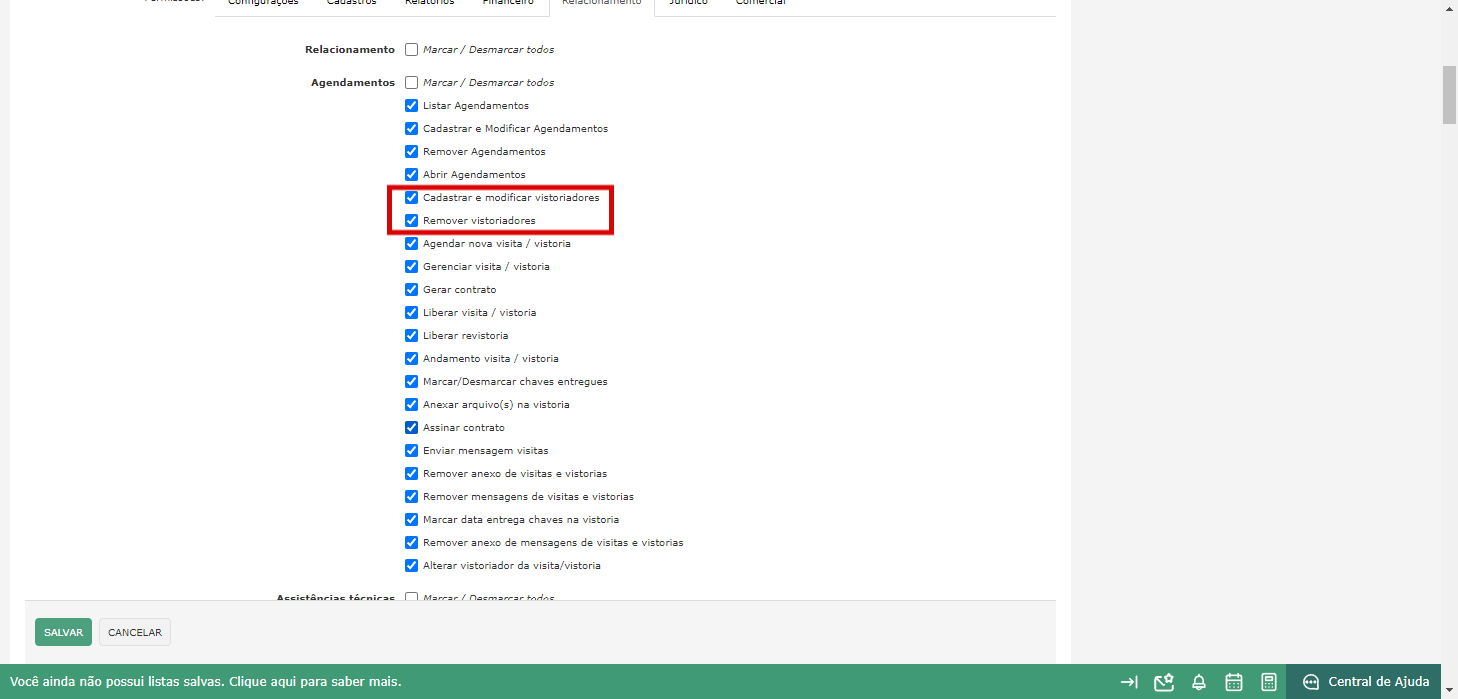
Como criar um usuário Vistoriador/Atendente
Para cadastrar um novo usuário administrativo ou editar um usuário já cadastrado no CV, no menu “Configurações” clique em “Usuários Administrativos”.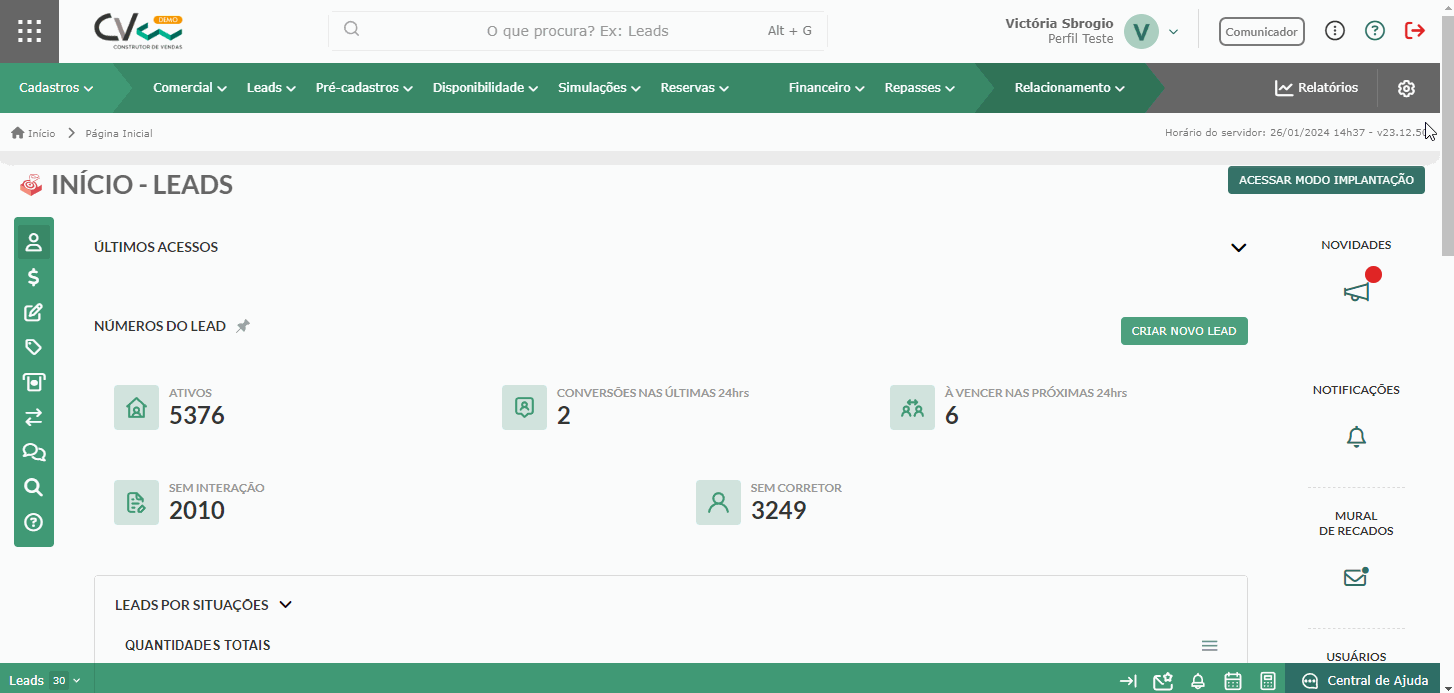
Para criar um novo usuário, clique em “Criar novo usuário”. Mas caso o usuário já esteja cadastrado e você deseja torná-lo um vistoriador, busque por ele e clique em “Opções” > “Editar”.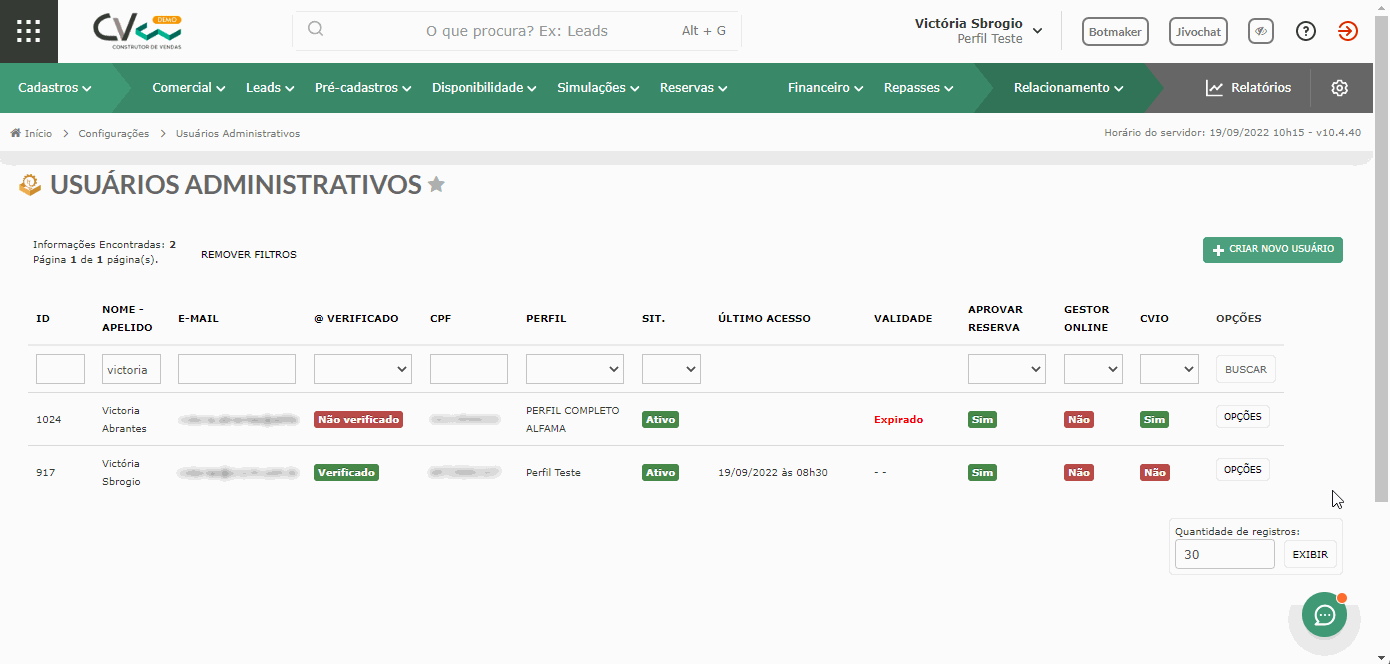
Procure pela área “Configurações de Acesso”.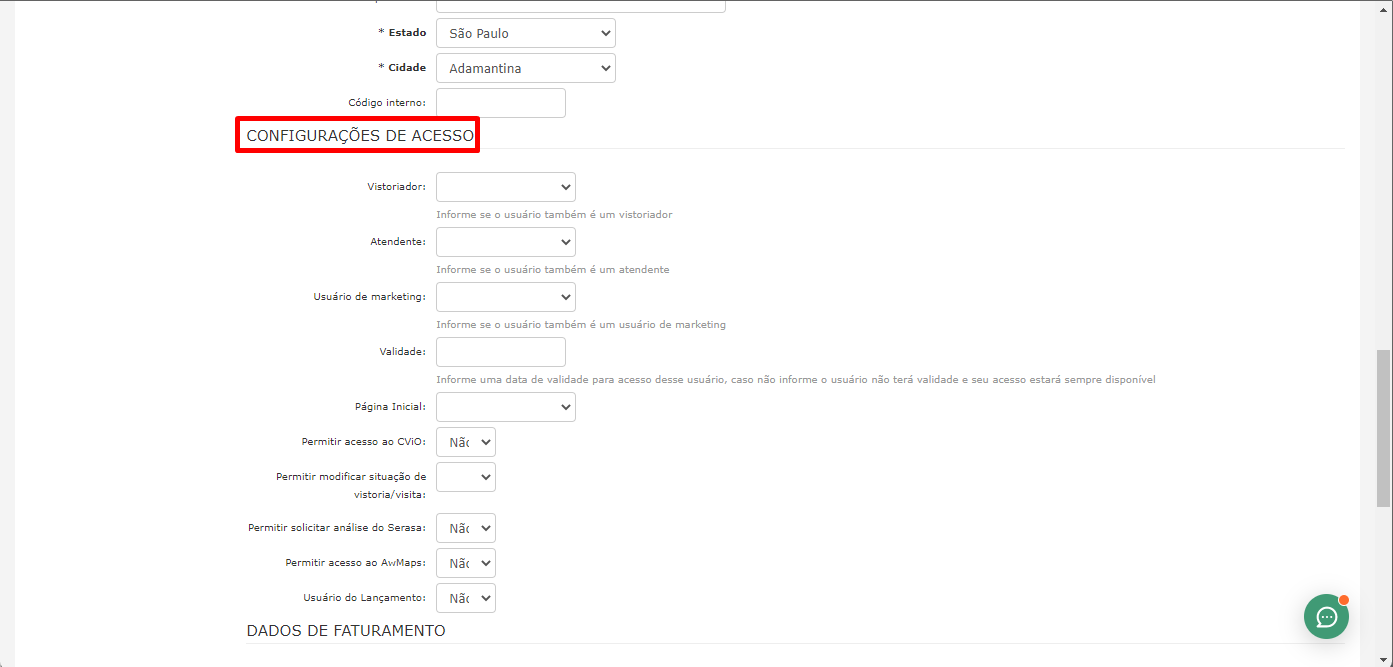
Para o usuário administrativo ser um vistoriador, configure o campo “Vistoriador” como “Sim”.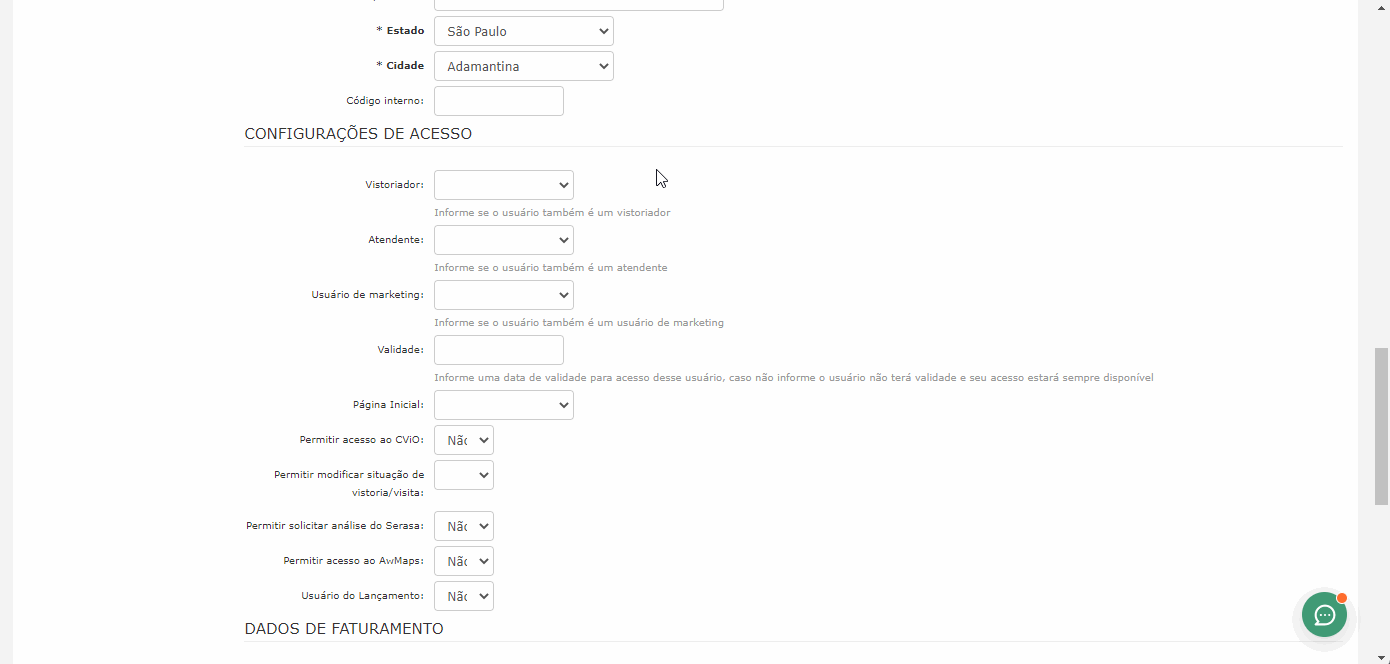
Se ele também for usuário atendente, em “Atendente” configure o campo como “Sim”.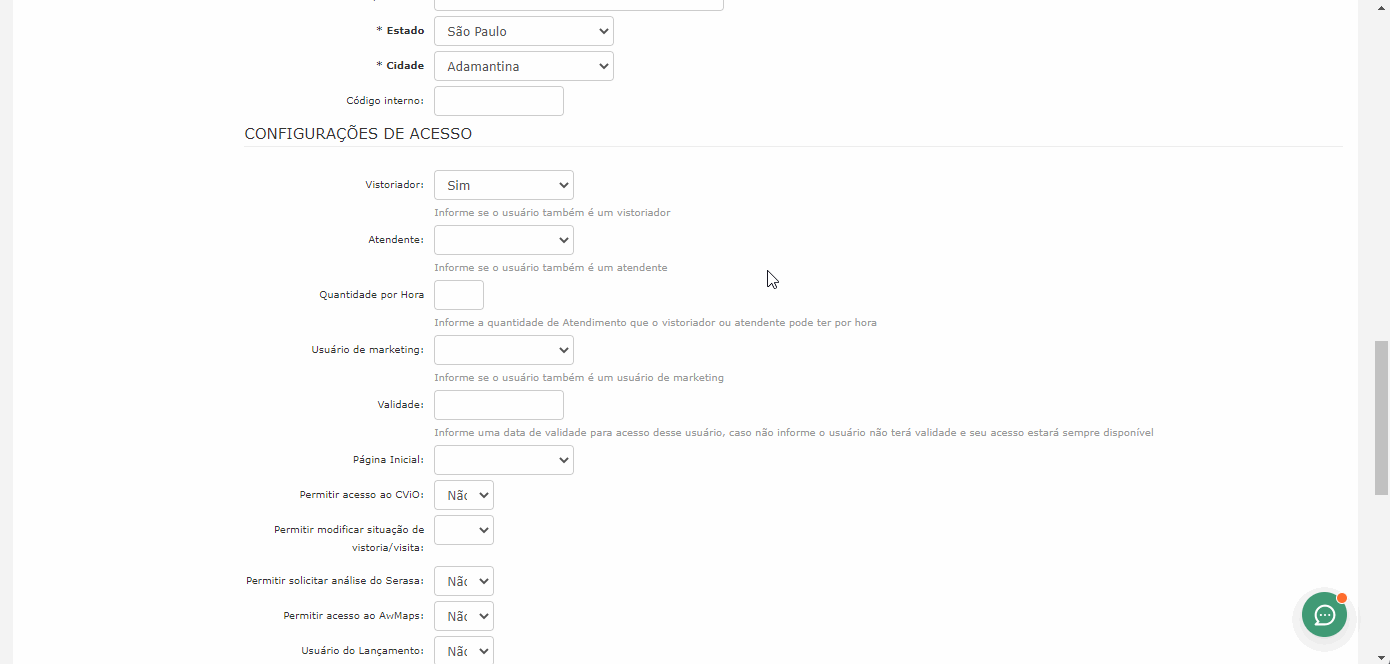
Ao selecionar “Sim” surgirá o campo “Quantidade por Hora”. Aqui você define a quantidade de atendimentos que o atendente e o vistoriador podem ter por hora.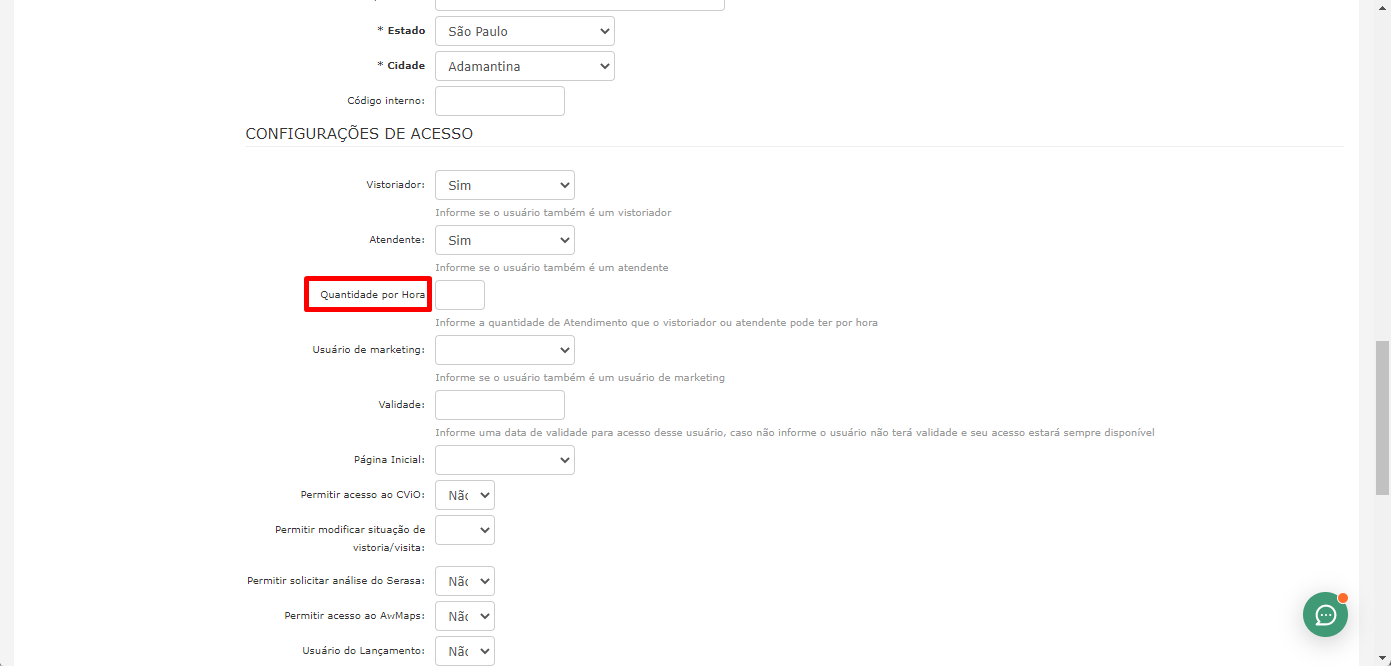
Como adicionar um Vistoriador
Na tela de Agendamentos, clique em “Abrir” em um agendamento do tipo “Vistoria”.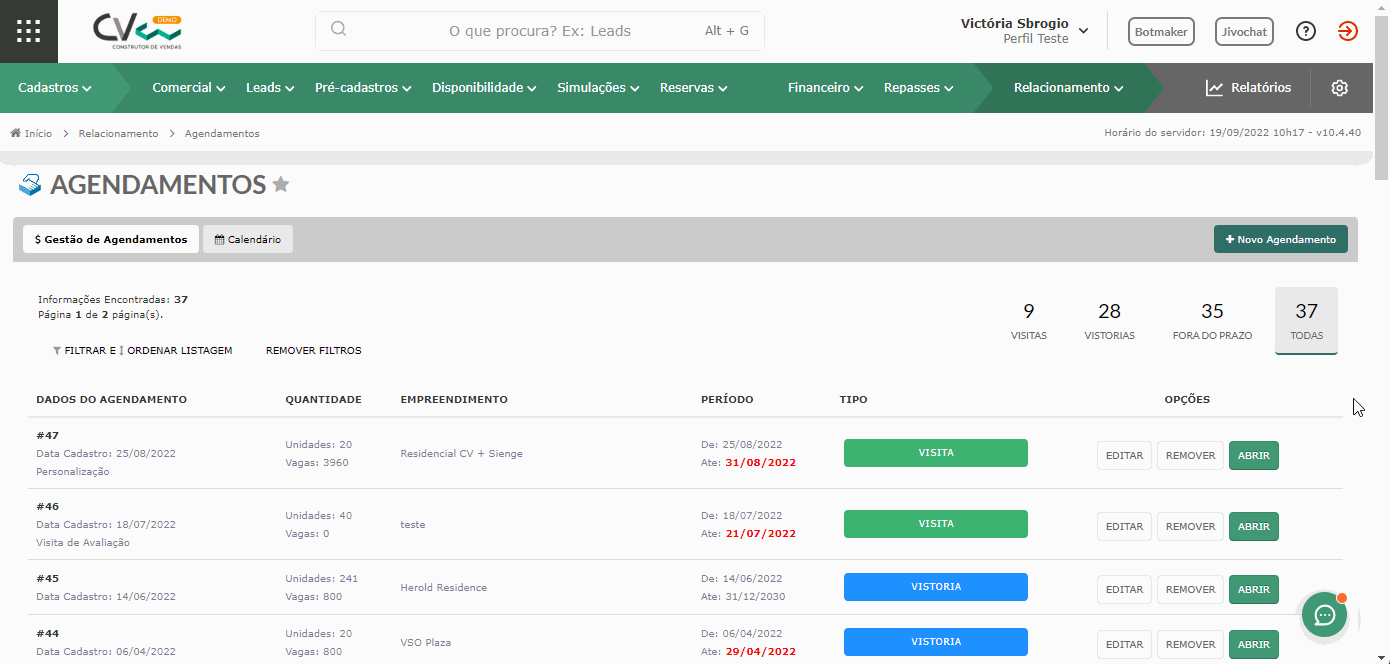
Abaixo você poderá pesquisar e adicionar os vistoriadores responsáveis.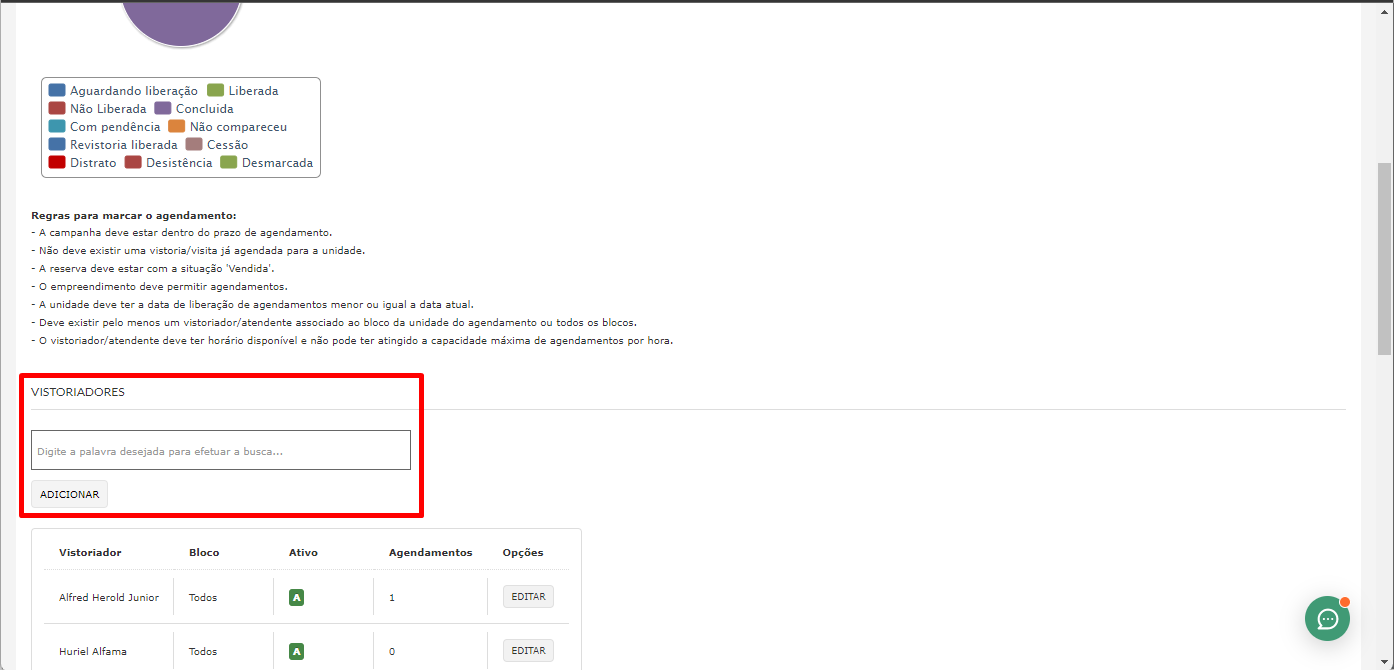
Após adicionar, você poderá visualizar na parte de baixo.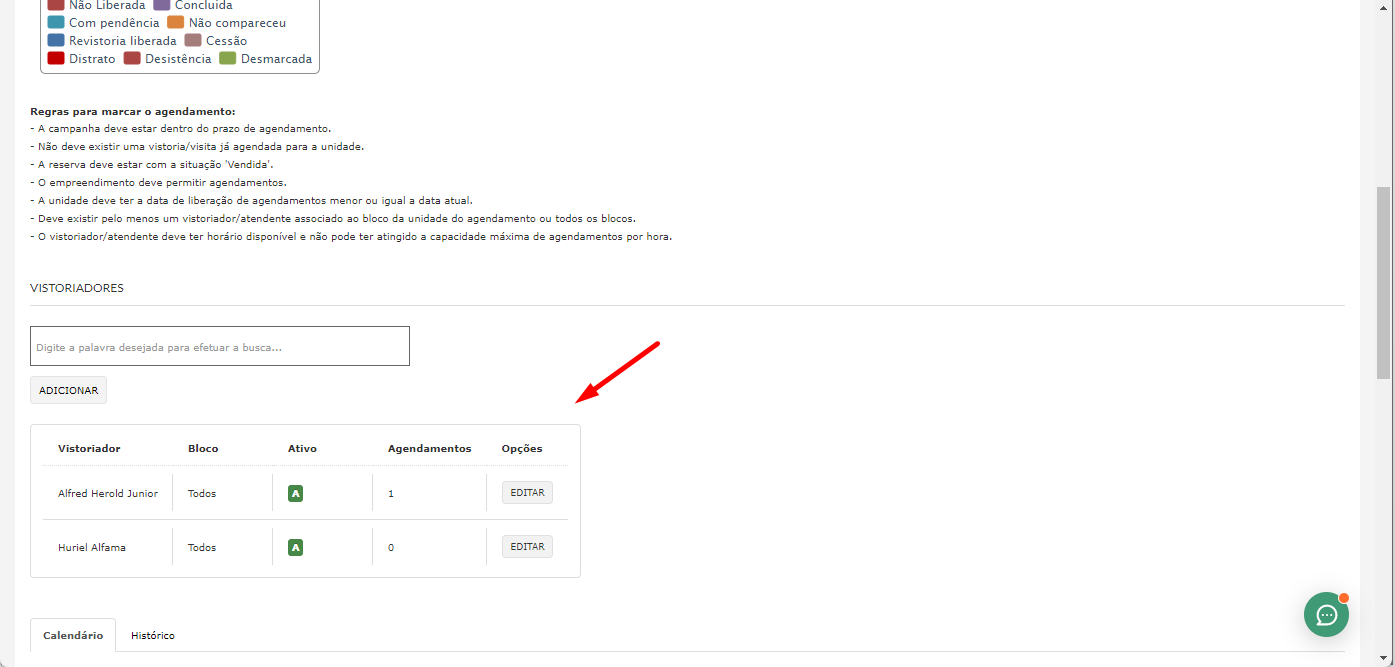
Em “Editar”, você poderá selecionar o bloco do empreendimento pelo qual o vistoriador será responsável, dá para deixar ativo ou desativo no painel e é possível visualizar a quantidade de agendamentos por hora definido no usuário administrativo.
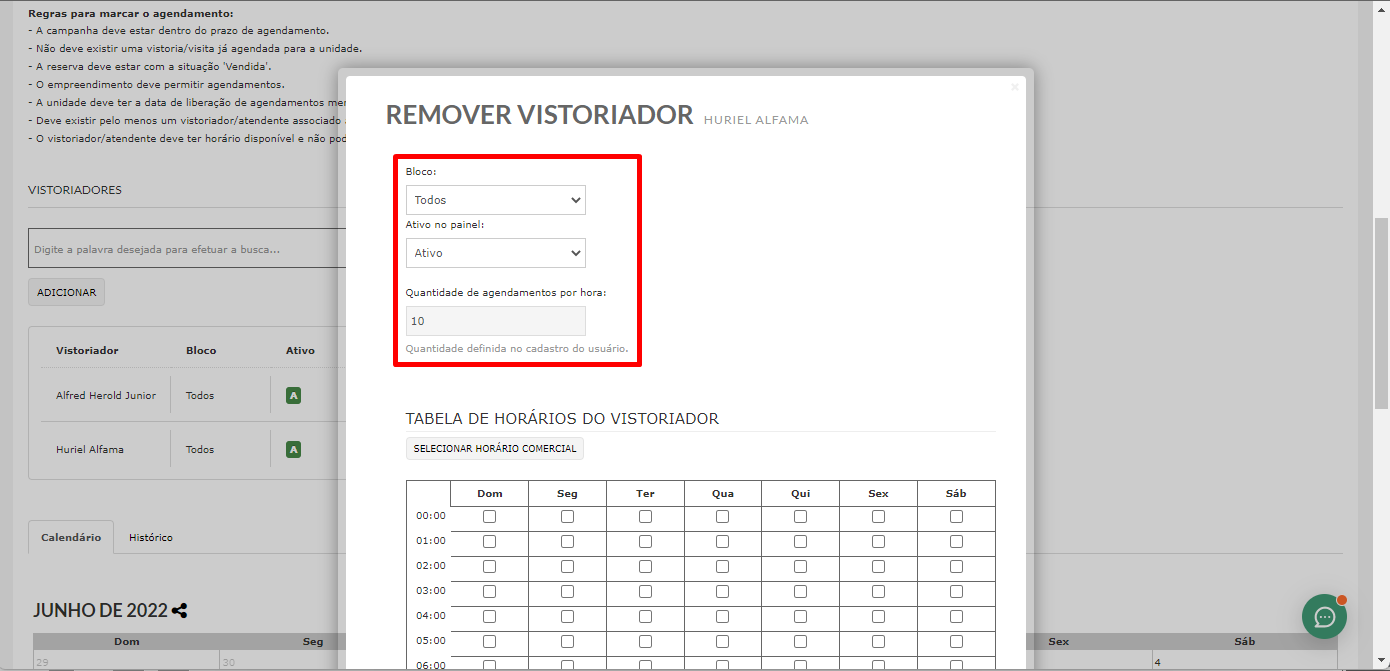
Abaixo você poderá selecionar os dias e horários da tabela. Após selecionar e salvar, lembre-se de salvar as informações!
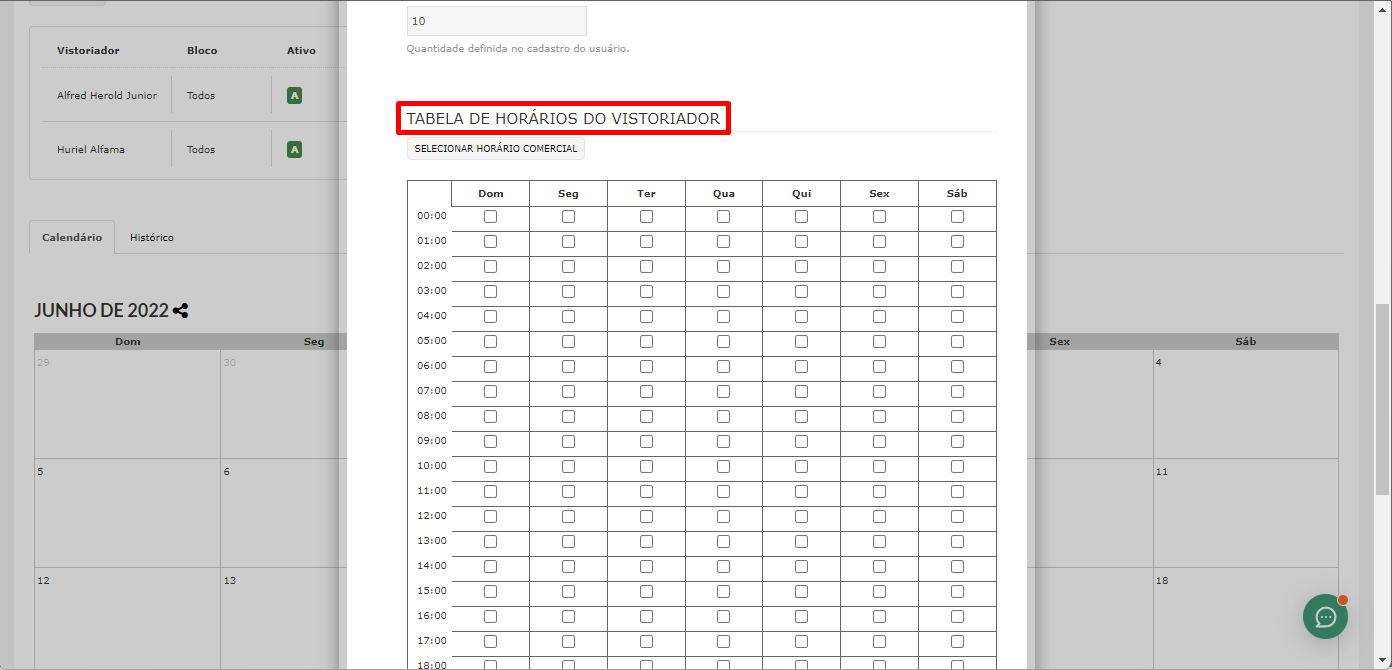
Caso queira remover o vistoriador, no final da tela você deverá selecionar a caixa de confirmação e depois clicar em “Remover vistoriador”.
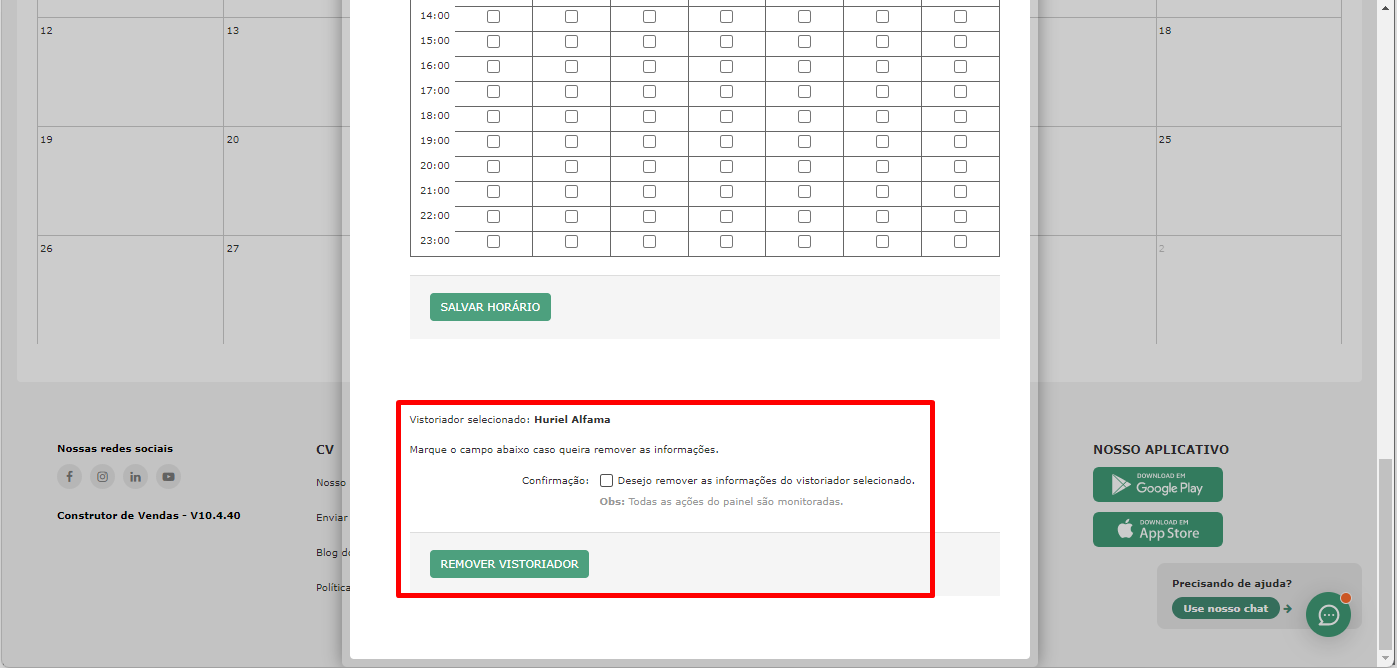
Como adicionar um Atendente
Na tela de Agendamentos, clique em “Abrir” em um agendamento do tipo “Visita”.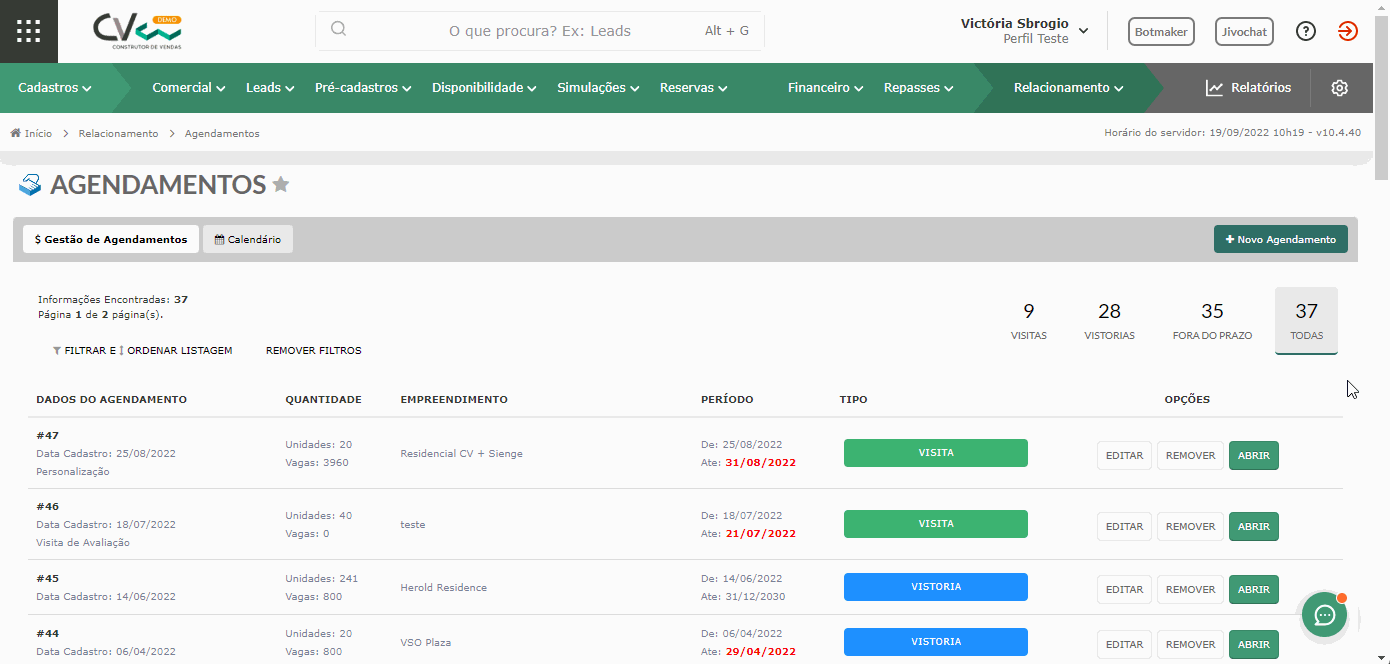
Abaixo você poderá pesquisar e adicionar os atendentes responsáveis.
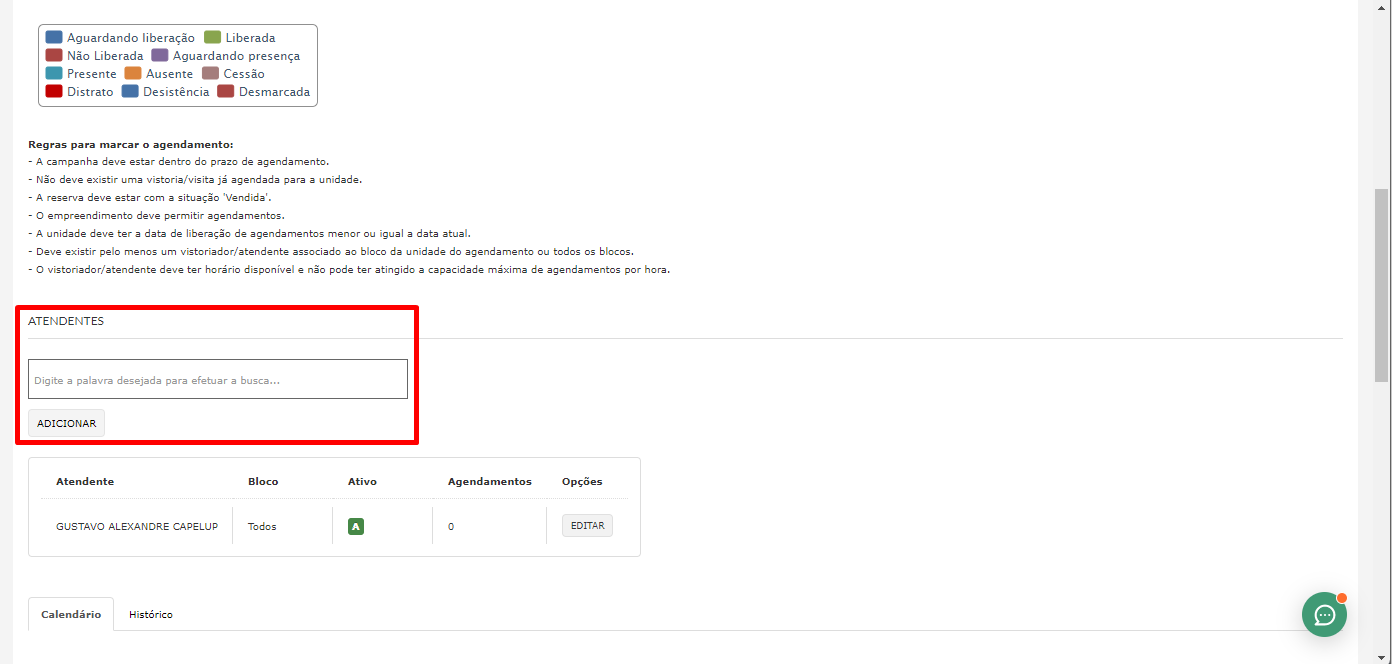
Após adicionar, você poderá visualizar na parte de baixo.
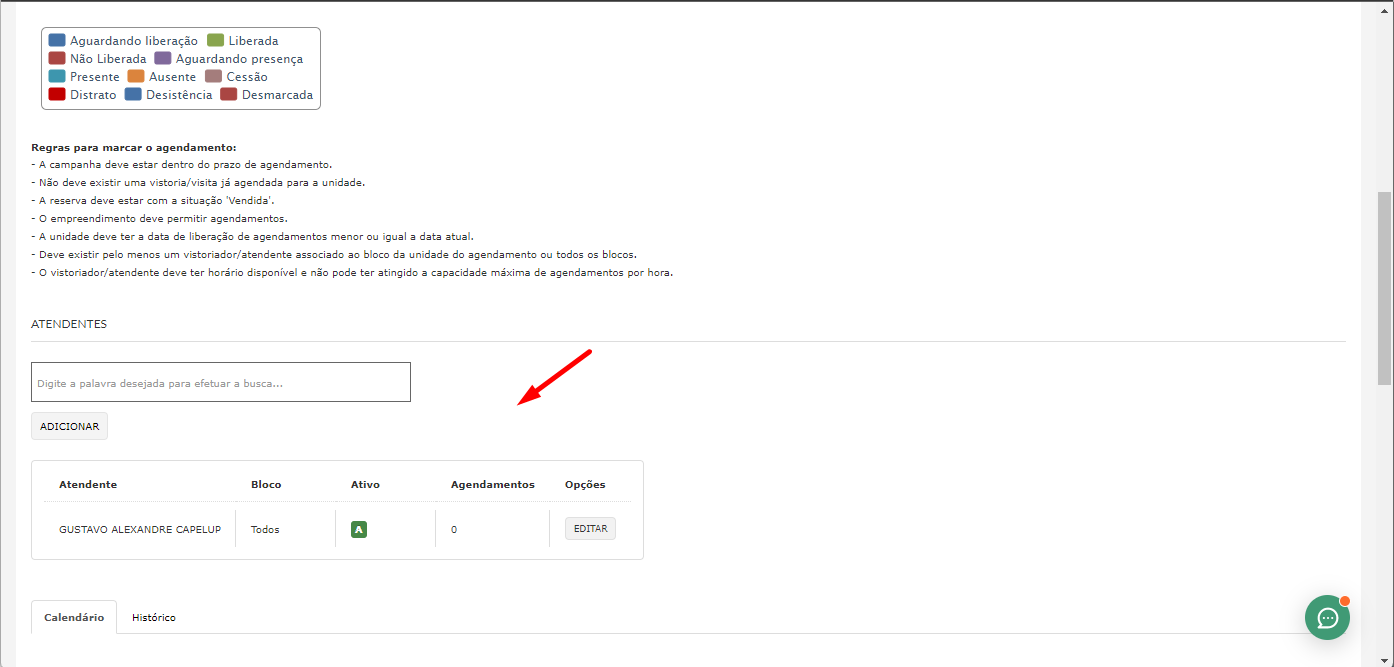
Assim como nos vistoriadores, no “Editar” dos atendentes você poderá selecionar o bloco do empreendimento pelo qual o atendente será responsável, dá para deixar ativo ou desativo no painel e é possível visualizar a quantidade de agendamentos por hora definido no usuário administrativo.
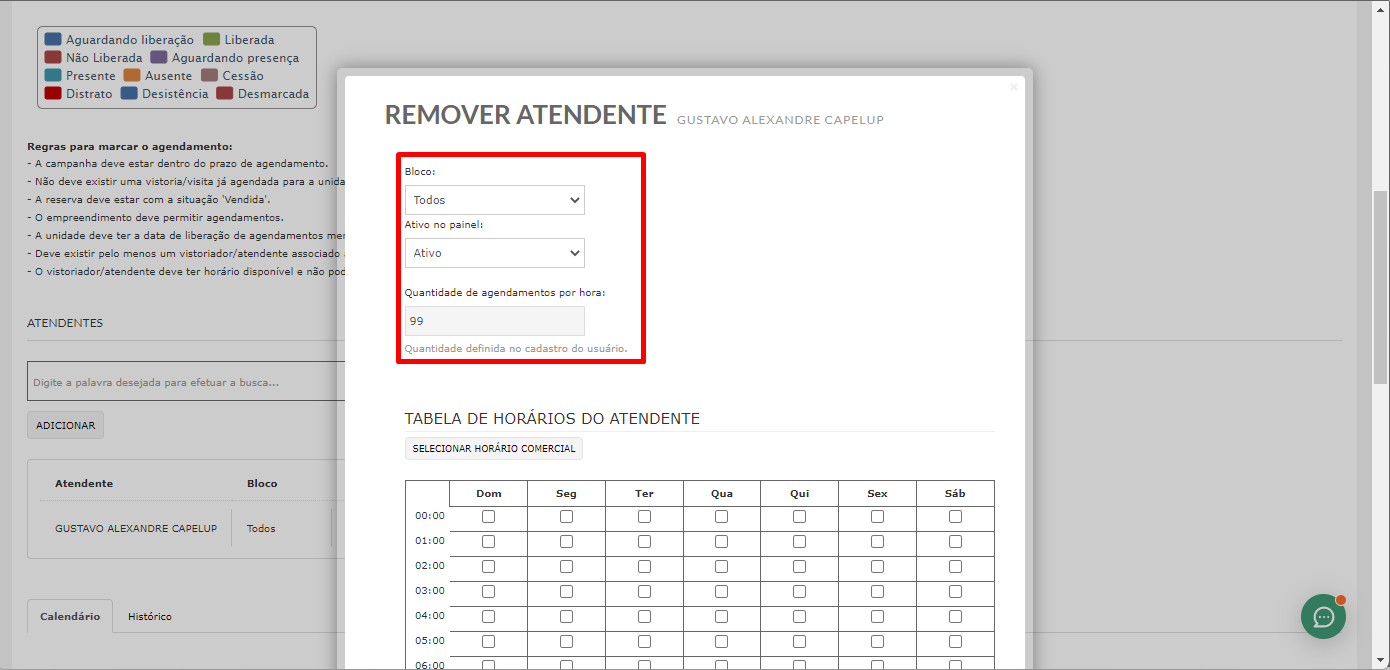
Abaixo você poderá selecionar os dias e horários da tabela. Após selecionar e salvar, lembre-se de salvar as informações!
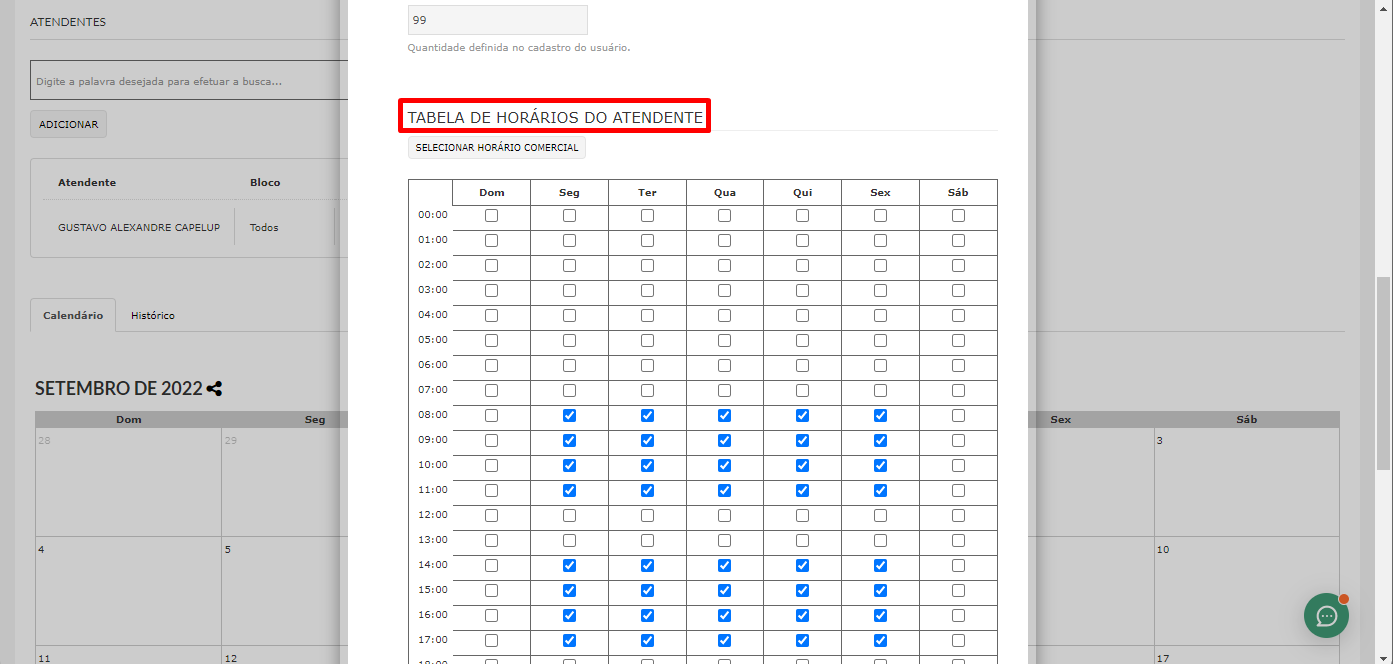
Caso queira remover o atendente, no final da tela você deverá selecionar a caixa de confirmação e depois clicar em “Remover atendente”.
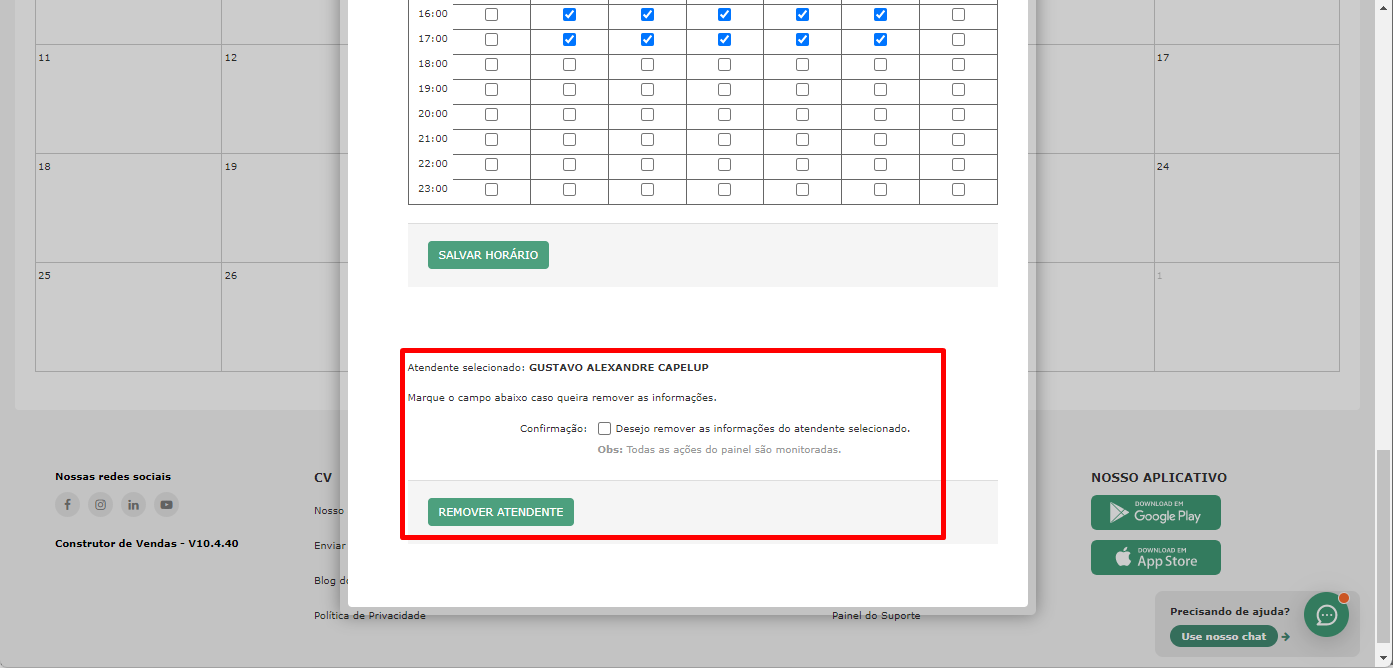
BOAS VENDAS!
Este artigo foi útil?
Que bom!
Obrigado pelo seu feedback
Desculpe! Não conseguimos ajudar você
Obrigado pelo seu feedback
Feedback enviado
Agradecemos seu esforço e tentaremos corrigir o artigo